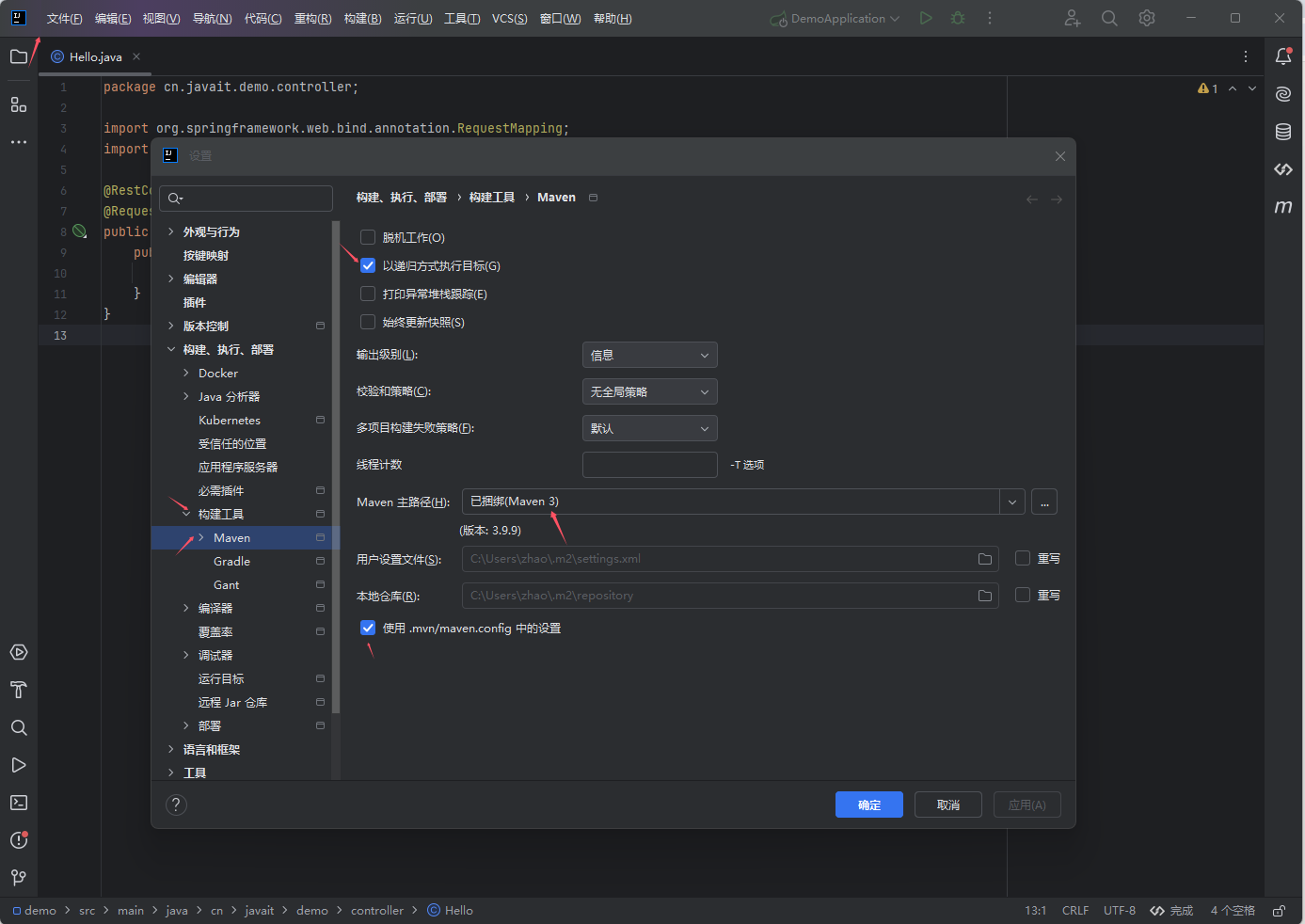找到
9
篇与
开发者工具
相关的结果
- 第 2 页
-
 使用IntelliJ IDEA创建Spring boot工程项目 使用 IntelliJ IDEA 创建一个新的 Spring Boot 工程项目是一个相对直接的过程。以下是详细的步骤指南: 1. 打开 IntelliJ IDEA 启动 IntelliJ IDEA,如果你已经打开了其他项目,可以通过 File -> New -> Project 来创建新项目。 2. 选择 New Project 在欢迎界面中选择 "New Project" 或者从菜单栏选择 File -> New -> Project。 3. 选择 Spring Initializr 在弹出的对话框中,找到并选择左侧的 "Spring Initializr"。 确保选择了正确的 JDK 版本(例如 JDK 17 或更高版本)。 如果需要,可以更改 Initializr 的 URL,但通常默认值(https://start.spring.io)是合适的。 4. 配置项目基本信息 填写或确认以下信息: Group: 通常是你的域名反写,例如 com.example。 Artifact: 项目的唯一标识符,例如 demo。 Name: 项目名称,默认情况下与 Artifact 相同。 Description: 对项目的简短描述。 Package name: 包名,默认会根据 Group 和 Artifact 自动生成。 Packaging: 选择打包方式(Jar 或 War),对于大多数应用来说,选择 Jar 即可。 Java version: 选择你想要使用的 Java 版本。 idea-8.png图片 5. 添加依赖 点击 "Next" 后,你会看到一个添加依赖的界面。这里你可以搜索并添加你需要的 Spring 模块和库。对于一个简单的 RESTful Web 服务,至少需要添加以下依赖: Spring Web (spring-boot-starter-web):用于构建 Web 应用程序,包括 RESTful 服务。 idea-9.png图片 如果你还需要其他功能(如数据库访问、安全等),可以根据需求添加更多依赖。 6. 完成项目创建 点击 "Finish" 按钮后,IntelliJ IDEA 将下载必要的依赖并生成项目结构。这个过程可能需要一些时间,取决于你的网络速度和所选依赖的数量。 7. 编写代码 项目创建完成后,IDEA 会打开一个新的编辑器窗口。你可以在 src/main/java 文件夹下找到主应用程序类(带有 @SpringBootApplication 注解的类)。这是你应用程序的入口点。你可以在这个类中定义 REST 控制器或者创建新的控制器类来处理 HTTP 请求。 例如,创建一个新的控制器类 HelloController: package com.example.demo.controller; import org.springframework.web.bind.annotation.GetMapping; import org.springframework.web.bind.annotation.RequestMapping; import org.springframework.web.bind.annotation.RestController; @RestController @RequestMapping("/hello") public class HelloController { @GetMapping public String hello() { return "Hello World"; } }8. 运行应用程序 要运行应用程序,只需右键点击主应用程序类中的 main 方法,然后选择 Run 'DemoApplication'(假设你的主类名为 DemoApplication)。这将启动嵌入式的 Tomcat 服务器,并使你的应用程序在线。 9. 测试应用程序 打开浏览器,访问 http://localhost:8080/hello,你应该会看到 "Hello World" 的响应。 屏幕截图 2025-01-08 191539.png图片 注意事项 确保你的开发环境配置了适当的 JDK,并且 IntelliJ IDEA 正确地指向了它。 如果你在创建过程中遇到任何问题,可以检查 IDEA 的日志输出或错误提示以获取更多信息。 如果使用的是社区版 IntelliJ IDEA,某些高级功能可能不可用。不过,创建和运行 Spring Boot 应用程序的基本功能是支持的。 通过以上步骤,你应该能够在 IntelliJ IDEA 中成功创建并运行一个 Spring Boot 项目。如果有任何疑问或遇到问题,请随时提问!
使用IntelliJ IDEA创建Spring boot工程项目 使用 IntelliJ IDEA 创建一个新的 Spring Boot 工程项目是一个相对直接的过程。以下是详细的步骤指南: 1. 打开 IntelliJ IDEA 启动 IntelliJ IDEA,如果你已经打开了其他项目,可以通过 File -> New -> Project 来创建新项目。 2. 选择 New Project 在欢迎界面中选择 "New Project" 或者从菜单栏选择 File -> New -> Project。 3. 选择 Spring Initializr 在弹出的对话框中,找到并选择左侧的 "Spring Initializr"。 确保选择了正确的 JDK 版本(例如 JDK 17 或更高版本)。 如果需要,可以更改 Initializr 的 URL,但通常默认值(https://start.spring.io)是合适的。 4. 配置项目基本信息 填写或确认以下信息: Group: 通常是你的域名反写,例如 com.example。 Artifact: 项目的唯一标识符,例如 demo。 Name: 项目名称,默认情况下与 Artifact 相同。 Description: 对项目的简短描述。 Package name: 包名,默认会根据 Group 和 Artifact 自动生成。 Packaging: 选择打包方式(Jar 或 War),对于大多数应用来说,选择 Jar 即可。 Java version: 选择你想要使用的 Java 版本。 idea-8.png图片 5. 添加依赖 点击 "Next" 后,你会看到一个添加依赖的界面。这里你可以搜索并添加你需要的 Spring 模块和库。对于一个简单的 RESTful Web 服务,至少需要添加以下依赖: Spring Web (spring-boot-starter-web):用于构建 Web 应用程序,包括 RESTful 服务。 idea-9.png图片 如果你还需要其他功能(如数据库访问、安全等),可以根据需求添加更多依赖。 6. 完成项目创建 点击 "Finish" 按钮后,IntelliJ IDEA 将下载必要的依赖并生成项目结构。这个过程可能需要一些时间,取决于你的网络速度和所选依赖的数量。 7. 编写代码 项目创建完成后,IDEA 会打开一个新的编辑器窗口。你可以在 src/main/java 文件夹下找到主应用程序类(带有 @SpringBootApplication 注解的类)。这是你应用程序的入口点。你可以在这个类中定义 REST 控制器或者创建新的控制器类来处理 HTTP 请求。 例如,创建一个新的控制器类 HelloController: package com.example.demo.controller; import org.springframework.web.bind.annotation.GetMapping; import org.springframework.web.bind.annotation.RequestMapping; import org.springframework.web.bind.annotation.RestController; @RestController @RequestMapping("/hello") public class HelloController { @GetMapping public String hello() { return "Hello World"; } }8. 运行应用程序 要运行应用程序,只需右键点击主应用程序类中的 main 方法,然后选择 Run 'DemoApplication'(假设你的主类名为 DemoApplication)。这将启动嵌入式的 Tomcat 服务器,并使你的应用程序在线。 9. 测试应用程序 打开浏览器,访问 http://localhost:8080/hello,你应该会看到 "Hello World" 的响应。 屏幕截图 2025-01-08 191539.png图片 注意事项 确保你的开发环境配置了适当的 JDK,并且 IntelliJ IDEA 正确地指向了它。 如果你在创建过程中遇到任何问题,可以检查 IDEA 的日志输出或错误提示以获取更多信息。 如果使用的是社区版 IntelliJ IDEA,某些高级功能可能不可用。不过,创建和运行 Spring Boot 应用程序的基本功能是支持的。 通过以上步骤,你应该能够在 IntelliJ IDEA 中成功创建并运行一个 Spring Boot 项目。如果有任何疑问或遇到问题,请随时提问! -
 2024年最新版IntelliJ IDEA开发者软件中文汉化安装使用教程 我们打开安装好后的IntelliJ IDEA,小编这边使用的是专业版,社区免费版也是类似这样的教程。 新手小白,先进行IntelliJ IDEA官方提供的中文汉化包插件安装使用,毕竟使用中文看的比较舒服。 idea-1.png图片 旧版IntelliJ IDEA的汉化教程,直接在插件搜索栏中输入“中文语”或者“Chinese”即可下载安装 idea-2.png图片 下载安装完之后,会提示重启IntelliJ IDEA就行了。 而2024年最新版的IntelliJ IDEA自带中文汉化包插件了。 需要我们手动进行使用。接着看下面的操作。 idea-3.png图片 打开“Settings”设置界面,然后选着Language语言包进行设置 idea-4.png图片 然后在弹出的界面,点击“Restart”即可 idea-6.png图片 这样子就是成功了
2024年最新版IntelliJ IDEA开发者软件中文汉化安装使用教程 我们打开安装好后的IntelliJ IDEA,小编这边使用的是专业版,社区免费版也是类似这样的教程。 新手小白,先进行IntelliJ IDEA官方提供的中文汉化包插件安装使用,毕竟使用中文看的比较舒服。 idea-1.png图片 旧版IntelliJ IDEA的汉化教程,直接在插件搜索栏中输入“中文语”或者“Chinese”即可下载安装 idea-2.png图片 下载安装完之后,会提示重启IntelliJ IDEA就行了。 而2024年最新版的IntelliJ IDEA自带中文汉化包插件了。 需要我们手动进行使用。接着看下面的操作。 idea-3.png图片 打开“Settings”设置界面,然后选着Language语言包进行设置 idea-4.png图片 然后在弹出的界面,点击“Restart”即可 idea-6.png图片 这样子就是成功了 -
 IntelliJ IDEA软件功能及介绍 IntelliJ IDEA是由JetBrains开发的一款集成开发环境(IDE),主要用于软件开发。它支持多种编程语言,但最著名的是对Java的支持。IntelliJ IDEA有社区版(Community Edition)和专业版(Ultimate Edition),后者提供了更多的功能,包括对框架如Spring、Hibernate等的高级支持,以及Web开发工具。 以下是一些IntelliJ IDEA的主要功能和特点: 智能代码编辑:提供上下文相关的代码补全、实时错误分析、快速修复建议等功能,帮助开发者更高效地编写代码。 重构工具:内置强大的重构工具,允许安全地重命名符号、移动或复制类、提取方法等,同时保持代码库的一致性。 版本控制系统集成:与Git、SVN、Mercurial等版本控制系统无缝集成,方便进行代码管理。 图形化调试器:支持断点设置、表达式求值、线程查看等,使调试过程更加直观和简单。 单元测试:集成了JUnit、TestNG等测试框架,便于运行和管理测试用例。 数据库工具:可以连接到不同的数据库,执行查询,并可视化数据结构。 UI设计工具:特别是对于Swing和JavaFX应用,提供了拖放式的UI设计器。 插件生态系统:拥有丰富的插件市场,用户可以根据需要安装各种插件来扩展IDE的功能。 多语言支持:除了Java,还支持Kotlin、Scala、Groovy等多种语言。 跨平台支持:可以在Windows、macOS和Linux上运行。 构建工具集成:与Maven、Gradle等构建工具集成,简化了项目的构建和依赖管理。 Web开发支持:Ultimate Edition提供了HTML、CSS、JavaScript等Web技术的支持,以及对Node.js、Angular、React、Vue.js等现代Web框架的开发支持。 企业级开发:Ultimate Edition为微服务架构、容器化(Docker)、云服务(如AWS、Azure)提供了专门的支持。 IntelliJ IDEA 的下载可以通过 JetBrains 的官方网站进行。以下是获取 IntelliJ IDEA 的步骤: 打开你的网络浏览器,并访问 JetBrains 官方网站。 在网站的顶部导航栏中,找到并点击 "Products"(产品)选项。 在下拉菜单中,选择 "IntelliJ IDEA"。 这将带你到 IntelliJ IDEA 的产品页面,在这里你可以看到关于该IDE的介绍、功能和版本信息。 向下滚动页面,直到你看到下载部分,这里有 Community Edition (社区版,免费) 和 Ultimate Edition (专业版,需购买许可证)两个版本的选择。 点击你想要下载的版本对应的“Download”按钮。 此外,如果你是学生、教师或开源项目贡献者,可以申请免费的 JetBrains 工具许可证,这将允许你免费使用包括 IntelliJ IDEA Ultimate 在内的多个开发工具。 请注意,具体的网页布局可能会随着时间而有所改变,但总体的下载流程应该保持相似。如果在寻找下载链接时遇到困难,可以在 JetBrains 的官方网站上查找帮助文档或者直接联系他们的客服支持。 IntelliJ IDEA因其智能编码辅助、全面的工具集和高效的开发流程而受到许多开发者的青睐。如果你是新手,可以从社区版开始使用;如果需要更高级的功能,则可以选择专业版。
IntelliJ IDEA软件功能及介绍 IntelliJ IDEA是由JetBrains开发的一款集成开发环境(IDE),主要用于软件开发。它支持多种编程语言,但最著名的是对Java的支持。IntelliJ IDEA有社区版(Community Edition)和专业版(Ultimate Edition),后者提供了更多的功能,包括对框架如Spring、Hibernate等的高级支持,以及Web开发工具。 以下是一些IntelliJ IDEA的主要功能和特点: 智能代码编辑:提供上下文相关的代码补全、实时错误分析、快速修复建议等功能,帮助开发者更高效地编写代码。 重构工具:内置强大的重构工具,允许安全地重命名符号、移动或复制类、提取方法等,同时保持代码库的一致性。 版本控制系统集成:与Git、SVN、Mercurial等版本控制系统无缝集成,方便进行代码管理。 图形化调试器:支持断点设置、表达式求值、线程查看等,使调试过程更加直观和简单。 单元测试:集成了JUnit、TestNG等测试框架,便于运行和管理测试用例。 数据库工具:可以连接到不同的数据库,执行查询,并可视化数据结构。 UI设计工具:特别是对于Swing和JavaFX应用,提供了拖放式的UI设计器。 插件生态系统:拥有丰富的插件市场,用户可以根据需要安装各种插件来扩展IDE的功能。 多语言支持:除了Java,还支持Kotlin、Scala、Groovy等多种语言。 跨平台支持:可以在Windows、macOS和Linux上运行。 构建工具集成:与Maven、Gradle等构建工具集成,简化了项目的构建和依赖管理。 Web开发支持:Ultimate Edition提供了HTML、CSS、JavaScript等Web技术的支持,以及对Node.js、Angular、React、Vue.js等现代Web框架的开发支持。 企业级开发:Ultimate Edition为微服务架构、容器化(Docker)、云服务(如AWS、Azure)提供了专门的支持。 IntelliJ IDEA 的下载可以通过 JetBrains 的官方网站进行。以下是获取 IntelliJ IDEA 的步骤: 打开你的网络浏览器,并访问 JetBrains 官方网站。 在网站的顶部导航栏中,找到并点击 "Products"(产品)选项。 在下拉菜单中,选择 "IntelliJ IDEA"。 这将带你到 IntelliJ IDEA 的产品页面,在这里你可以看到关于该IDE的介绍、功能和版本信息。 向下滚动页面,直到你看到下载部分,这里有 Community Edition (社区版,免费) 和 Ultimate Edition (专业版,需购买许可证)两个版本的选择。 点击你想要下载的版本对应的“Download”按钮。 此外,如果你是学生、教师或开源项目贡献者,可以申请免费的 JetBrains 工具许可证,这将允许你免费使用包括 IntelliJ IDEA Ultimate 在内的多个开发工具。 请注意,具体的网页布局可能会随着时间而有所改变,但总体的下载流程应该保持相似。如果在寻找下载链接时遇到困难,可以在 JetBrains 的官方网站上查找帮助文档或者直接联系他们的客服支持。 IntelliJ IDEA因其智能编码辅助、全面的工具集和高效的开发流程而受到许多开发者的青睐。如果你是新手,可以从社区版开始使用;如果需要更高级的功能,则可以选择专业版。